ワイモバイルで使えるGoogle Pixel(グーグルピクセル)シリーズまとめ。SIMカードやeSIMのみ契約して、手持ちのGoogle Pixelで使う方法、自分で機種変更する方法を解説します。

サイバーバード
私は実際にワイモバイルを契約して利用しています(2017年9月23日契約、スマホベーシックプランSで利用中。このプランでも5Gデータ通信できます)
その実体験をもとに、通信速度・利用可能エリアなどを自ら検証しています。単なるアンケートや口コミを集めた「エアプ」情報ではなく、ワイモバイル契約者としてのリアルな使用感を踏まえて解説しています。

ワイモバイルでGoogle Pixelシリーズを使うときの選択肢
SIMのみ契約+SIMフリー版/キャリア版Pixelを自分で用意する
ワイモバイルでSIMカードのみ/eSIMのみ契約して、GoogleストアやキャリアでGoogle Pixelを購入し、ワイモバイルのSIMを入れて使います。
ワイモバイルで販売していないGoogle Pixel 9シリーズなどを購入したい場合は、
- Googleストア(最安値で購入可能)
- ドコモショップ実店舗、ドコモオンラインショップ
- auショップ実店舗、auオンラインショップ
- ソフトバンクショップ実店舗、ソフトバンクオンラインショップ
- ヨドバシカメラ、ビックカメラ、ヤマダ電機などの家電量販店
- イオシス・じゃんぱら・イオシスなどの中古スマホ販売店
などで購入してください。
キャリアでは「スマホを24回分割払いで購入し、2年後に端末を返却すると残りの支払いが不要になる」仕組みが用意されています。この仕組みを利用すると毎月の支払いが軽減されます。
なお、端末を返却してしまうので当然ですが手元にスマホは残りません。またこの仕組みを利用してキャリアでスマホを買うか、自分で仕組みに頼らずにスマホを用意するしかありません。
ワイモバイルで販売しているPixel 8aを購入する
ワイモバイルでは2024年7月18日より「Google Pixel 8a」を販売しています。ワイモバイルの契約と同時にPixelをセット購入できます。
Pixel 8aの機種代金定価は77,760円です。新規契約または他社から乗り換えで契約する場合は機種代金割引が適用されるため、定価よりも安く購入できます。
たとえばワイモバイルオンラインストアでは、Pixel 8aは最大36,480円割引になり41,280円で購入できます。
※シンプル2 M/Lで他社からのりかえの場合。一括払いのみ。ソフトバンク/LINEMO/LINEモバイル(ソフトバンク回線)及びソフトバンク回線MVNOからののりかえは対象外。
ワイモバイルの「Pixel 8」は販売終了
ワイモバイルでは2024年7月18日より「Google Pixel 8」をを販売開始しましたが、2025年月時点ですでに販売を終了しています。Pixel 8の機種代金定価は59,472円、Pixel 8aの機種代金定価は77,760円です。
ワイモバイルの「Pixel 7a」は販売終了
ワイモバイルでは2024年2月22日よりGoogle Pixel 7aを販売開始しましたが、2025年2月時点ですでに販売を終了しています。
ワイモバイルオンラインストアでの機種代金定価は55,400円です。新規契約または他社から乗り換えで契約する場合は機種代金割引が適用されるため、定価よりも安く購入できます。
ワイモバイルでGoogle Pixelシリーズを使うときの基礎知識

日本では日本専用モデル(型番)が販売。Googleストア版もキャリア版も仕様は全く同じ
日本国内で販売されているGoogle Pixelシリーズは、日本専用モデル(型番)が販売されています。そのため、GoogleストアでSIMフリー版(オープンマーケット版)を購入しても、キャリア版を購入しても、手に入る製品の仕様は全く同じです。
たとえば、Google Pixel 9は日本だと「モデル G1B60」という型番が発売されています。GoogleストアでGoogle Pixel 9を購入しても、ドコモ/au/ソフトバンクでGoogle Pixel 9を購入しても、「モデル G1B60」が手に入ります。
SIMフリー版(オープンマーケット版)とキャリア版でスペックや機能の違いはありません。対応している周波数帯も同じです。SIMフリー版だけが利用できる機能がある、キャリア版では利用できない機能がある、ということもありません。ご安心ください。
| 製品名 | 型番 |
|---|---|
| Google Pixel 9 | G1B60 |
| Google Pixel 9 Pro | GWVK6 |
| Google Pixel 9 Pro XL | GQ57S |
| Google Pixel 9 Pro Fold | GC15S |
SIMカード入れ替え/eSIMダウンロードでスマホ内データは消えない
SIMカードのみ/eSIMのみ契約して使う場合は、Google Pixel内にある写真・動画・アプリなどのデータ移行、LINEアカウト引き継ぎなどは一切不要です。
そもそもSIMカードの入れ替えやeSIMプロファイルをインストールしただけでデータが消えることは絶対にありません。ご安心ください。
Google PixelのSIMサイズは「nanoSIM」
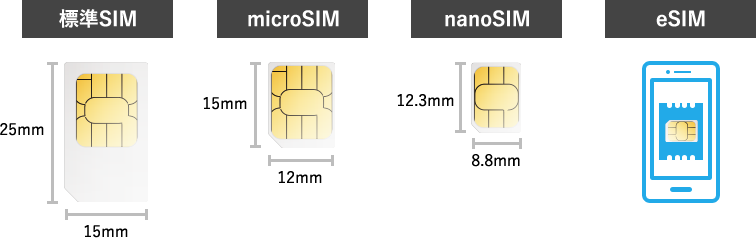
Google PixelのSIMサイズは「nanoSIM」です。
ワイモバイルオンラインストアで契約できるSIMカードのSIMサイズは「nanoSIM」です。
ワイモバイルで動作確認されているGoogle PixelはすべてnanoSIMで動作確認されています。絶対に使えるのでご安心ください。
Google Pixel 4シリーズ以降は「eSIM」に対応
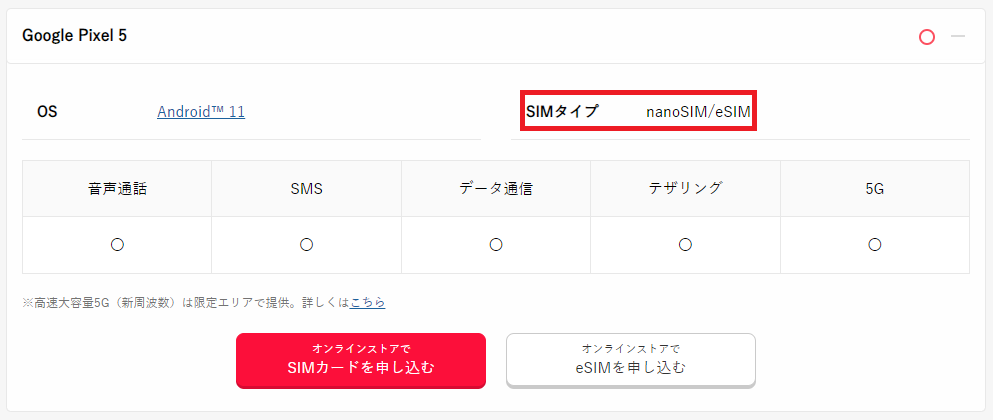
Google Pixel 4シリーズ以降はeSIMに対応しています。
動作確認情報のSIMタイプ欄を見て、「eSIM」と記載があればeSIMに対応しています。
ワイモバイルでキャリア版Google Pixelを利用するとき、SIMロック解除手続きは必要?

大雑把に言うと、Google Pixel 5までは全キャリアでSIMロックあり状態で販売されていたため、SIMロック解除手続きが必要です。
Google Pixel 5a(5G)およびGoogle Pixel 6シリーズ以降の全機種は、全キャリアでSIMロックなしのSIMフリー状態で販売されています。
| 製品名 | 販売キャリア | 発売日 | キャリア販売品の SIMロック有無 |
|---|---|---|---|
| Google Pixel 3a | SIMフリー ドコモ ソフトバンク | 2019年5月17日 ドコモは同年6月7日 | SIMロックあり |
| Google Pixel 3a XL | SIMフリー ソフトバンク | 2019年5月17日 | SIMロックあり |
| Google Pixel 4 | SIMフリー ソフトバンク | 2019年10月24日 | SIMロックあり |
| Google Pixel 4 XL | SIMフリー ソフトバンク | 2019年10月24日 | SIMロックあり |
| Google Pixel 4a | SIMフリー ソフトバンク | 2020年8月20日 | SIMロックあり |
| Google Pixel 4a(5G) | SIMフリー ソフトバンク | 2020年10月15日 | SIMロックあり |
| Google Pixel 5 | SIMフリー au ソフトバンク | 2020年10月15日 | SIMロックあり |
| Google Pixel 5a(5G) | SIMフリー ソフトバンク | 2021年8月26日 | SIMロックなし |
| Google Pixel 6 | SIMフリー au ソフトバンク | 2021年10月28日 | SIMロックなし |
| Google Pixel 6 Pro | SIMフリー ソフトバンク | 2021年10月28日 | SIMロックなし |
| Google Pixel 6a | SIMフリー au ソフトバンク | 2022年7月28日 | SIMロックなし |
| Google Pixel 7 | SIMフリー au ソフトバンク | 2022年10月13日 | SIMロックなし |
| Google Pixel 7 Pro | SIMフリー au ソフトバンク | 2022年10月13日 | SIMロックなし |
| Google Pixel 7a | SIMフリー ドコモ au ソフトバンク | 2023年5月11日 | SIMロックなし |
| Google Pixel Fold | SIMフリー ドコモ au ソフトバンク | 2023年7月27日 | SIMロックなし |
| Google Pixel 8 | SIMフリー ドコモ au ソフトバンク | 2023年10月12日 | SIMロックなし |
| Google Pixel 8 Pro | SIMフリー ドコモ au ソフトバンク | 2023年10月12日 | SIMロックなし |
| Google Pixel 8a | SIMフリー ドコモ au ソフトバンク | 2024年5月14日 | SIMロックなし |
| Google Pixel 9 | SIMフリー ドコモ au ソフトバンク | 2024年8月22日 | SIMロックなし |
| Google Pixel 9 Pro | SIMフリー ドコモ au ソフトバンク | 2024年9月4日 | SIMロックなし |
| Google Pixel 9 Pro XL | SIMフリー ドコモ au ソフトバンク | 2024年8月22日 | SIMロックなし |
| Google Pixel 9 Pro Fold | SIMフリー ドコモ au ソフトバンク | 2024年9月4日 | SIMロックなし |
ワイモバイルのGoogle Pixelシリーズの動作確認情報まとめ

| 機種名 | ドコモ | au | ソフトバンク | SIMフリー |
|---|---|---|---|---|
| Google Pixel 3a | ○ | ✕ | ○ | ✕ |
| Google Pixel 4 | ✕ | ✕ | ○ | ○ |
| Google Pixel 4 XL | ✕ | ✕ | ○ | ○ |
| Google Pixel 4a | ✕ | ✕ | ○ | ○ |
| Google Pixel 4a (5G) | ✕ | ✕ | ○ | ○ |
| Google Pixel 5 | ✕ | ○ | ○ | ○ |
| Google Pixel 5a (5G) | ✕ | ✕ | ○ | ✕ |
| Google Pixel 6 | ✕ | ✕ | ○ | ✕ |
| Google Pixel 6a | ✕ | ○ | ○ | ✕ |
| Google Pixel 6 Pro | ✕ | ✕ | ○ | ✕ |
| Google Pixel 7 | ✕ | ○ | ○ | ○ |
| Google Pixel 7a | ○ | ○ | ○ | ✕ |
| Google Pixel 7 Pro | ✕ | ○ | ○ | ○ |
| Google Pixel 8 | ○ | ○ | ○ | ✕ |
| Google Pixel 8 Pro | ○ | ○ | ○ | ✕ |
| Google Pixel 8a | ○ | ○ | ○ | ✕ |
| Google Pixel 9 | ○ | ○ | ✕ | ✕ |
| Google Pixel 9 Pro | ○ | ○ | ○ | ✕ |
| Google Pixel 9 Pro XL | ✕ | ○ | ✕ | ✕ |
| Pixel Fold [G0B96] | ○ | ○ | ✕ | ✕ |
| Pixel 9 Pro Fold | ○ | ○ | ○ | ✕ |
ドコモ版
- Google Pixel 3a
- Google Pixel 7a
- Google Pixel 8
- Google Pixel 8 Pro
- Google Pixel 8a
- Google Pixel 9
- Google Pixel 9 Pro
- Google Pixel Fold [G0B96]
- Google Pixel 9 Pro Fold
ワイモバイルで動作確認されていない機種であっても、問題なくワイモバイル回線が利用できる可能性が非常に高いのでご安心ください。
au版
- Google Pixel 5
- Google Pixel 6a
- Google Pixel 7
- Google Pixel 7 Pro
- Google Pixel 7a
- Google Pixel 8
- Google Pixel 8 Pro
- Google Pixel 8a
- Google Pixel 9
- Google Pixel 9 Pro
- Google Pixel 9 Pro XL
- Google Pixel 9 Pro Fold
- Google Pixel Fold [G0B96]
au版Google Pixelシリーズは、上記機種で動作確認が実施されています。
ワイモバイルで動作確認されていない機種であっても、問題なくワイモバイル回線が利用できる可能性が非常に高いのでご安心ください。
ソフトバンク版
- Google Pixel 3a
- Google Pixel 3a XL
- Google Pixel 4
- Google Pixel 4 XL
- Google Pixel 4a
- Google Pixel 4a (5G)
- Google Pixel 5
- Google Pixel 5a (5G)
- Google Pixel 6
- Google Pixel 6 Pro
- Google Pixel 6a
- Google Pixel 7
- Google Pixel 7 Pro
- Google Pixel 7a
- Google Pixel 8
- Google Pixel 8 Pro
- Google Pixel 8a
- Google Pixel 9 Pro
- Google Pixel 9 Pro Fold
ソフトバンク版Google Pixelシリーズは、上記機種のみ動作確認が実施されています。
ワイモバイルで動作確認されていない機種であっても、問題なくワイモバイル回線が利用できる可能性が非常に高いのでご安心ください。
SIMフリー版
- Google Pixel 4
- Google Pixel 4 XL
- Google Pixel 4a
- Google Pixel 4a (5G)
- Google Pixel 5
- Google Pixel 7
- Google Pixel 7 Pro
ワイモバイルで動作確認されていない機種であっても、問題なくワイモバイル回線が利用できる可能性が非常に高いのでご安心ください。
新どこでももらえる特典エントリーはこちらから!
ワイモバイルオンラインストアのお得なキャンペーンまとめ
SIMカード/eSIMご契約でPayPayポイントプレゼント!(最大20,000円相当もらえる)
ワイモバイル公式オンラインストアで、SIMカード/eSIMを新規契約または他社から乗り換え(MNP)で契約+データ増量オプションに加入して契約すると、一括最大20,000円相当のPayPayポイント(PayPayポイントコード)が貰えます。
| シンプル2 S | シンプル2 M/L | |
|---|---|---|
| 新規契約 | 対象外 | 10,000円相当 |
| 他社回線から乗り換え(MNP) | 5,000円相当 | 20,000円相当 |
| ソフトバンク系から乗り換え | 適用対象外 | 適用対象外 |
※データ増量オプション(550円/月)に加入しない場合特典は適用されません
※特典の価格は非課税PayPayポイントは出金・譲渡不可
スマホ機種代金割引
ワイモバイル公式オンラインストアで、AndroidスマートフォンやiPhoneを新規契約・他社から乗り換えで契約するときは、機種代金分割が適用されてお得に購入できます。
新規契約か他社回線から乗り換えか、シンプル2 S/M/Lどれで契約するかによって割引額が変わります。値引き額は申込画面で確認できます。「シンプル2 M/L」契約時に割引額が最大化します。機種によっては一括払いのみです。
ソフトバンク本家/LINEMO/格安SIMのソフトバンク回線プランから乗り換えるときは適用対象外です。
ワイモバイルを申し込むときの手順
【手順①】MNP予約番号を取得する(のりかえ時のみ)
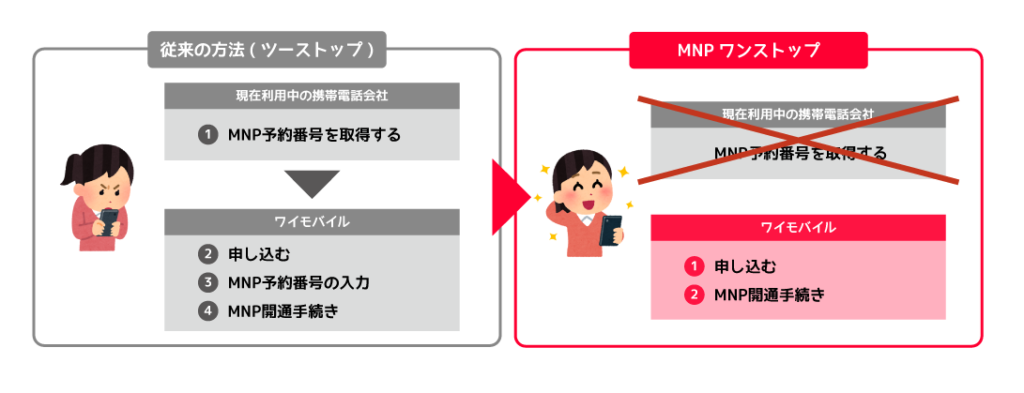
ワイモバイルに乗り換える場合、MNPワンストップ方式を利用して申し込むか、従来どおりにMNP予約番号を発行して申し込むか決めてください。
MNPワンストップは、従来必要だったMNP予約番号の発行・取得手続きが不要になる制度です。面倒な手続きが不要になり、より簡単でより早く乗り換えが可能になりました。
なお、今の携帯電話回線の契約状況によっては、MNP予約番号の発行が必要だったり、そもそもMNPワンストップなんか使わずにMNP予約番号を発行して申し込んだほうがスムーズである可能性があります。
MNP予約番号を発行する方法について
ソフトバンクからワイモバイルに乗り換える時は、MNP予約番号の発行は不要です。
MNP予約番号の有効期限は発行した当日を含めて15日間です。ワイモバイルオンラインストアで申し込むときは有効期限が10日以上残っている必要があります。10日切っている時はMNP予約番号を再発行してください。
MNPワンストップ対応事業者からワイモバイルに乗り換える場合は、MNP予約番号の発行は不要です。
【手順②】ワイモバイルの契約に必要なものを用意する

本人確認書類、クレジットカード、メールアドレス、MNP予約番号などの契約に必要なものを用意してください。
本人確認書類
下記のいずれかの本人確認書類を用意してください。
- 運転免許証
- 日本国パスポート
- マイナンバーカード(個人番号カード)
- 住民基本台帳カード + 公共料金領収書または住民票
- 身体障害者手帳
- 療育手帳
- 精神障害者保健福祉手帳
- 特別永住者証明書
- 在留カード(資格:永住/高度専門職2号)
- 在留カード(資格:永住/高度専門職2号以外)+ 外国パスポート
支払い方法
ワイモバイルオンラインストアは契約者本人名義のクレジットカード・口座振替(キャッシュカード)で契約できます。
VISA / Mastercard / JCB / American Express / Diners Clubのマークがついているクレジットカードを利用できます。
VISA/Mastercard/JCBのマークがついているデビットカードも利用できます(「J-Debit」は利用不可)。
デビットカードでの支払いを申し込みの場合、請求情報の開示前に指定の口座より引き落とされる場合があります。
なお、引き落としのタイミング(目安)は、毎月8日から11日頃となります。
口座振替は新規申込時に選択のうえ手続きできます。手続きは即時で完了し、申込月の翌月26日頃から毎月の引き落としが開始されます。
【手順③】ワイモバイルのSIMカード/eSIM/端末セットを申し込む

ワイモバイルオンラインストアからSIMやスマホを申し込んでください。
新規契約時は【新しい電話番号で契約する】を選択してください。
のりかえ・MNPは【今の電話番号をそのまま利用する】を選択して、以下の選択肢を参考にして選択してください。
- ワイモバイルオンラインストア公式またはヤフー店にアクセス
- 申し込みたいSIMカード/eSIM/スマホセットを選び、申込画面に進む
- 「お手続きの内容」では、【今の電話番号をそのまま使用する】を選択
- 「ご利用中の携帯電話会社」は、【他社携帯電話会社】を選択する
- 「のりかえ予定の電話番号」は、MNPを利用してワイモバイルに転入する携帯電話番号を入力
- 「ご利用中の通信事業者」は当てはまるものを選択する
- MNPワンストップ対応事業者だと、「MNP予約番号の取得状況」または「MNP予約番号がわからない方」内にある「◯◯のサイトでこのまま手続きをする」をタップすると、MNPワンストップの手続きに進める
- のりかえ(MNP)の手続きが完了すると、自動的にワイモバイルサイトに戻るので、申し込み手続きを続ける
- 料金プラン・割引サービス・オプションの選択を進めていく
- ワイモバイルの申し込み完了
| 選択肢 | |
|---|---|
| 新規契約 | 新しい電話番号で契約する |
| ドコモ/ahamo | 他社携帯電話会社 |
| au | 他社携帯電話会社 |
| UQモバイル | 他社携帯電話会社 |
| povo1.0/povo2.0 | 他社携帯電話会社 |
| 楽天モバイル | 他社携帯電話会社 |
| 格安SIMの ドコモ回線プラン | 他社携帯電話会社 |
| 格安SIMの au回線プラン | 他社携帯電話会社 |
| 格安SIMの ソフトバンク回線プラン | ソフトバンク回線MVNO |
| ソフトバンク | ソフトバンク |
| LINEMO | LINEMO |
新どこでももらえる特典エントリーはこちらから!
ワイモバイル公式オンラインストアはこちら
↑ソフトバンク株式会社が運営するhttps://www.ymobile.jp/store/に移動します
ワイモバイルの開通までの手順

eSIMは審査完了後、メールが送られてくるので待つ
ワイモバイルでeSIMのみ契約している場合は、審査完了後にメールが送られてくるのでそれまで待ちましょう。
○新規契約、他社からのりかえの場合
・10:00~18:00に申し込み完了した場合、約1時間で「eSIMご利用開始手続きのお知らせ」をメールでご案内します。
・18:00以降に申し込み完了した場合、翌日10:00以降に「eSIMご利用開始手続きのお知らせ」をメールでご案内します。○ソフトバンク/LINEMOからのりかえの場合
・9:00~20:00に申し込み完了した場合、約1時間で「eSIMご利用開始手続きのお知らせ」をメールでご案内します。
・20:00以降に申し込み完了した場合、翌日9:00以降に「eSIMご利用開始手続きのお知らせ」をメールでご案内します。
必要に応じて新スマホの初期設定・データ移行を行う
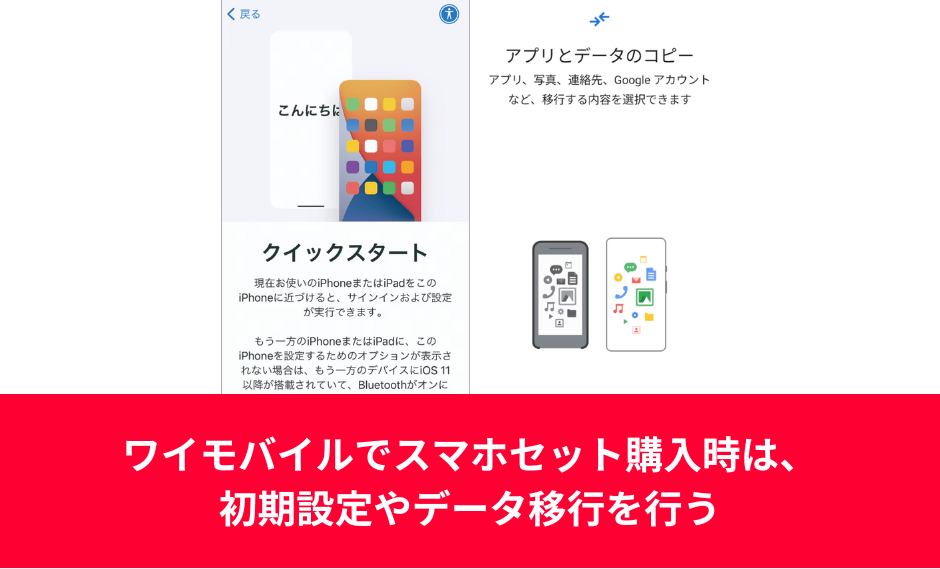
ワイモバイルでGoogle Pixelを購入している、自分でGoogle Pixelを購入している場合は、必要に応じて新スマホの初期設定やデータ移行を行ってください。
ワイモバイルでSIMカード+Pixelセット契約時は、ワイモバイルで回線切り替え完了後にワイモバイルのSIMカードを入れて初期設定やデータ移行をするといいでしょう。
ワイモバイルでeSIM+端末セット契約時は、先に新スマホの初期設定やデータ移行を完了させてから、新スマホにワイモバイルのeSIMプロファイルをダウンロードするようにしましょう。
AndroidスマホからAndroidスマホへのデータ移行
スマホメーカーが提供しているデータ移行アプリを利用する方法や、スマホ同士をUSB type-Cケーブルで接続して有線でデータ移行する方法があります。連絡先、写真と動画、メッセージ、通話履歴、アプリ、カレンダーなど、ほとんどのデータを新しいスマホにコピーすることが可能です。
ケーブルまたはワイヤレスでデータを移行する手順は以下のとおりです。
- 新しいスマホの電源を入れて[始める] をタップ
- メッセージが表示されたら、モバイル ネットワークへ接続(あるいはスキップを選択)し、Wi-Fi ネットワークに接続
- 「アプリとデータのコピー」と表示されたら [次へ] をタップ
- 「他のデバイスをご用意ください」と表示されたら [次へ] をタップ
- ケーブルを使用する場合: 画面の指示に従ってケーブルを接続し、データをコピーする
ワイヤレスで移行する場合: [ケーブルがない場合] → [ケーブルを使わずにコピーする] をタップし、画面上の手順に沿ってデータをコピーする
【手順①】WEBサイトで回線切替手続きを行う

オンライン回線切替受付サイトで回線切替手続きを実施してください。最大15分で切替が完了します。
- SIMカードのみ、端末セット(SIM+スマホセット)契約時は製品が手元に届いてから
- eSIMのみ契約時は「eSIMご利用開始のお知らせ」メールが届いてから
回線切替手続きは、現在契約している携帯電話会社からワイモバイルに回線を切り替えるために必要な手続きです。回線切替手続きが完了すると、今契約している携帯電話会社・格安SIMとの契約が自動で解約され、ワイモバイルが開通します。
オンライン回線切替受付サイトで切り替えできない場合は、ワイモバイルカスタマーセンター切替窓口に電話してください。
| オンライン回線切替 受付サイト | ワイモバイル カスタマーセンター 切替窓口 | |
|---|---|---|
| 受付時間 | 9時~21時 | 9時~21時 |
| 切替にかかる時間 | 最大15分ほど | 最大1~2時間 |
| 切り替えに必要な情報 | ①WEB受注番号 ②携帯電話番号または メールアドレス | ②携帯電話番号 ③契約時に設定した 4桁の暗証番号 |
回線切り替え手続きの完了後、数分おいて新スマホの機内モードをオン・オフするとワイモバイルの電波に繋がるようになります。
【手順②】ワイモバイルのSIMカードを入れる/eSIMプロファイルをダウンロードする
手持ちのGoogle PixelにワイモバイルのSIMカードを入れてください。
デジカメのSDカードを入れ替えるときと同じです。本当に何も難しいことはないです。
【手順③】Google PixelでAPN設定する

回線をワイモバイルに切り替える手続きをした後は、端末側で「APN設定」をする必要があります。
APN設定とは、簡単に言えば「ワイモバイルの回線にログインするために必要なIDとパスワードを入力する」作業と思ってください。
なお、Google PixelにワイモバイルのSIMカードを入れた時点で画面上部にアンテナマークや「VoLTE」「4G」「5G」と表示されていれば、APN設定は不要です。
APN設定の完了直後は、スマホがなかなかワイモバイル回線に繋がらないとか、4Gにならないことがあります。そういうときは機内モードオンオフやスマホの再起動をするとワイモバイル回線に繋がるようになります。

通信できない場合は、ワイモバイル回線の通信設定をする|SIMフリー Androidを参考に新しいAPNを作成してください。
| 名前 | Y!mobile APN ※ |
|---|---|
| APN | plus.acs.jp.v6 |
| ユーザー名 | ym |
| パスワード | ym |
| MCC | 440 |
| MNC | 20 |
| 認証タイプ | CHAP |
| MMSC | http://mms-s |
| MMSプロキシ | andmms.plusacs.ne.jp |
| MMSポート | 8080 |
| APNタイプ | default,ia,mms,supl,hipri |
【手順④】開通したことを確認してワイモバイルの利用開始

- ワイモバイル側で回線切り替え手続きが完了している
- APN設定が完了している
- SIMカードをGoogle Pixelに入れている
順番はどうでもいいので、以上の3つの作業がしっかりできていれば、Google Pixelがワイモバイル回線に繋がっているはずです。
天気予報や時報に電話をかけたり、Wi-Fiをオフにしてネットを見たりして、しっかり開通していることを確認してください。
ワイモバイル公式オンラインストアはこちら
↑ソフトバンク株式会社が運営するhttps://www.ymobile.jp/store/に移動します
新どこでももらえる特典エントリーはこちらから!
ワイモバイルで販売しているGoogle Pixelを契約する場合
【手順①】MNP予約番号を取得する(のりかえ時のみ)
ドコモやau、UQモバイル、格安SIMからワイモバイルに乗り換える場合は、今契約している携帯電話会社で、MNP予約番号を発行してください。MNP予約番号はWebサイトか電話で発行できます。
ソフトバンクやLINEMOからワイモバイルに乗り換え(番号移行)の場合は、MNP予約番号の発行は不要です。
MNP予約番号の有効期限は発行した当日を含めて15日間です。ワイモバイルオンラインストアで申し込むときは有効期限が10日以上残っている必要があります。10日切っている時はMNP予約番号を再発行してください。
「MNPワンストップ対応事業者」からワイモバイルに乗り換える場合は、MNP予約番号の発行は不要です。
なお、あなたの契約状況によっては従来どおりにMNP予約番号を発行して申し込んだほうがスムーズなこともあります。
ドコモ/ahamo、au/UQモバイル/povo、ソフトバンク/ワイモバイル/LINEMO、楽天モバイル、日本通信、mineo、IIJmio、センターモバイル、ゼロモバイル等
【手順②】オンラインストアでPixelを申し込む
クレジットカード、本人確認書類、メールアドレスと電話番号、MNP予約番号などの必要なものを用意してワイモバイルのPixelを申し込みましょう。
契約方法について
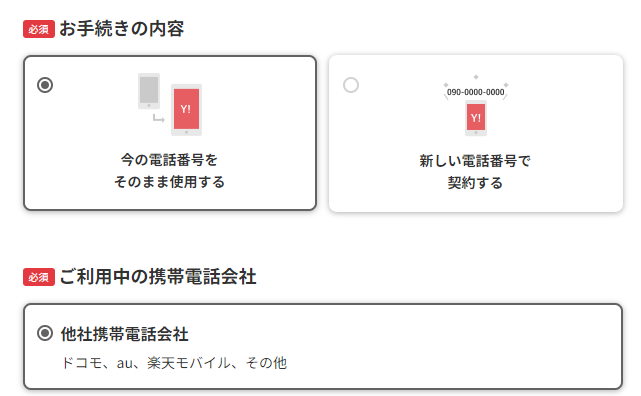
他社から乗り換えで契約する場合は、「お手続き内容を選択してください」では、【今の電話番号をそのまま利用する】を選択してください。
「ご利用中の携帯電話会社を選択してください」は、それぞれ正しい選択肢を選択し。乗り換え予定の電話番号などを入力してください。
たとえばahamo契約者は、「ご利用中の~」では当然【ahamo】を選択することになります。
新規契約する場合は、【新しい電話番号で契約する】を選択してください。
【手順③】製品が届き次第、WEBサイトで回線切替手続きを行う(のりかえ時のみ)

他社から乗り換え・番号移行での契約時は、オンライン回線切替受付サイトで回線切替手続きを実施してください。最大15分で切替が完了します。
- SIMカードのみ、端末セット(SIM+スマホセット)契約時は製品が手元に届いてから
- eSIMのみ契約時は「eSIMご利用開始のお知らせ」メールが届いてから
回線切替手続きは、現在契約している携帯電話会社からワイモバイルに回線を切り替えるために必要な手続きです。回線切替手続きが完了すると、今契約している携帯電話会社・格安SIMとの契約が自動で解約され、ワイモバイルが開通します。
ワイモバイルはオンライン回線切替受付サイトでの切り替えを推奨しています。オンラインで切り替えできない場合は、ワイモバイルカスタマーセンター切替窓口に電話してください。
| オンライン回線切替 受付サイト | ワイモバイル カスタマーセンター 切替窓口 | |
|---|---|---|
| 受付時間 | 9時~21時 | 9時~21時 |
| 切替にかかる時間 | 最大15分ほど | 最大1~2時間 |
| 切り替えに必要な情報 | ①WEB受注番号 ②携帯電話番号または メールアドレス | ②携帯電話番号 ③契約時に設定した 4桁の暗証番号 |
回線切り替え手続きの完了後、数分おいて新スマホの機内モードをオン・オフするとワイモバイルの電波に繋がるようになります。
商品到着日から6日後の受付時間内までに切り替えを行わなかった場合、その翌日(商
【手順④】Google PixelにSIMカード/eSIMプロファイルを入れ、初期設定・データ移行を行う
回線切替手続きが完了したら、Google Pixelで初期設定やデータ移行を実施してください。ワイモバイルで購入したスマホはAPN設定不要で利用できます。
SIMカードとセットで契約している場合は、ワイモバイルのSIMカードを入れてから初期設定やデータ移行を実施しましょう。eSIMとセットで契約している場合は、初期設定完了後にワイモバイルのeSIM開通アプリを使用してeSIMプロファイルをダウンロードしましょう。
データ移行方法について
Google Pixelへの機種変更でデータを移行する場合、2つの方法があります。1つは、2台のスマホをUSBケーブルで接続する方法、もう1つは Wi-Fi 経由でワイヤレスにペア設定する方法です。
Wi-Fi 経由での移行も手軽ですが、OSのバージョンが古いと利用できなかったり、ワイヤレスを使用する環境によっては通信が安定しなかったりすることもあります。そのため、確実なのはUSBケーブルを使う方法です。
現在販売中のGoogle PixelではUSBケーブルを同梱しているので、このケーブルをGoogle Pixelと古いスマホ、両方の充電コネクタに接続します。その上で画面を操作し、移行作業を実行します。
LINEやモバイルSuicaについて
LINE アプリは、トーク履歴をGoogle Pixel に引き継ぐ場合、古いスマホ側で「バックアップ」の作業を済ませておく必要があります。詳しくは LINE のあんぜん引き継ぎガイドをチェックしてください。
モバイルSuicaなどの「おサイフケータイ」関連では、電子マネーの残額などを引き継ぐために、アプリやサービスごとに機種変更の手続きが必要です。
【手順⑤】開通したことを確認して利用開始

Google PixelはAPN設定不要でワイモバイル回線が利用できますが、スマホがなかなかワイモバイル回線に繋がらないとか、4G/5Gにならないことがあります。そういうときは機内モードオンオフやスマホの再起動をするとワイモバイル回線に繋がるようになります。
Google PixelのWi-Fiをオフにして、ChromeなどのブラウザアプリでWEBサイトにアクセスできることを確認してください。
新どこでももらえる特典エントリーはこちらから!



